几何画板是一个通用的数学、物理教学环境,提供丰富而方便的创造功能使用户可以随心所欲地编写出自己需要的教学课件。软件提供充分的手段帮助用户实现其教学思想,可以说几何画板是......
2021-09-28 172 几何画板功能
几何画板是一种功能强大的几何绘图软件,角是我们学习几何知识时最初要认识和掌握的。之前老师们都是在黑板上画角给学生们讲解的,现在进入多媒体教学了,老师们都是用几何画板来教学的。那么如何用几何画板绘制任意角度的角呢?本节我们来学习用旋转的方法快速绘制任意角度的角。
具体的步骤如下:
打开几何画板软件,单击左边侧边栏“线段直尺工具”,用鼠标在画布上单击一下确定线段的一个端点然后移动鼠标确定另一个端点单击鼠标即可,这样就绘制了任意一条线段,如下图所示。
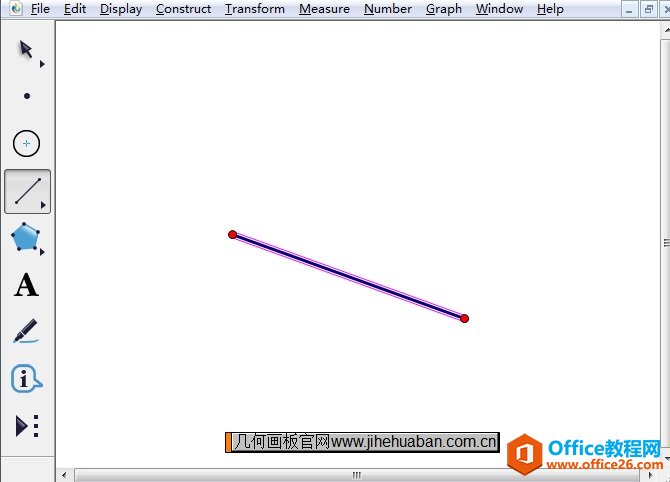
1.单击左边侧边栏“移动箭头工具”,选中线段左边的端点并双击,如下图所示,标记左边的端点为旋转中心。
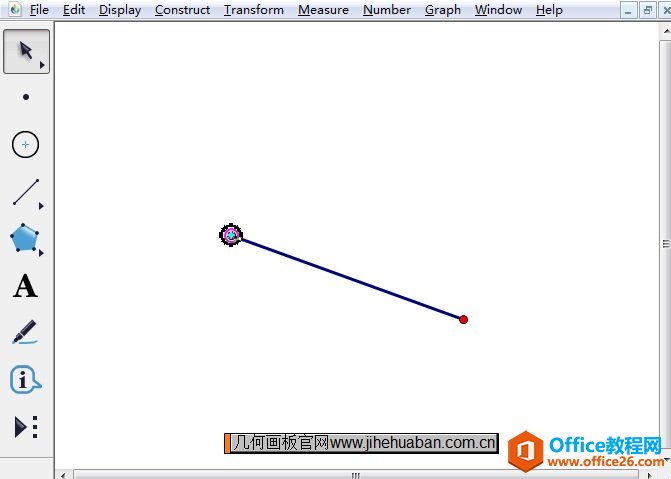
2.继续用“移动箭头工具”选中整个线段,单击上方菜单栏“变换”菜单,在下拉选项选择“旋转”命令,如图所示。
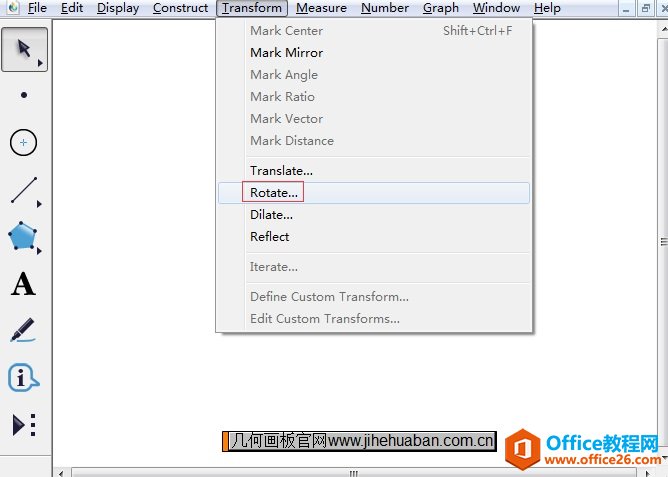
3.在弹出的旋转对话框中输入要制作角度的度数,如下图所示,输入45º,然后单击“旋转”按钮。
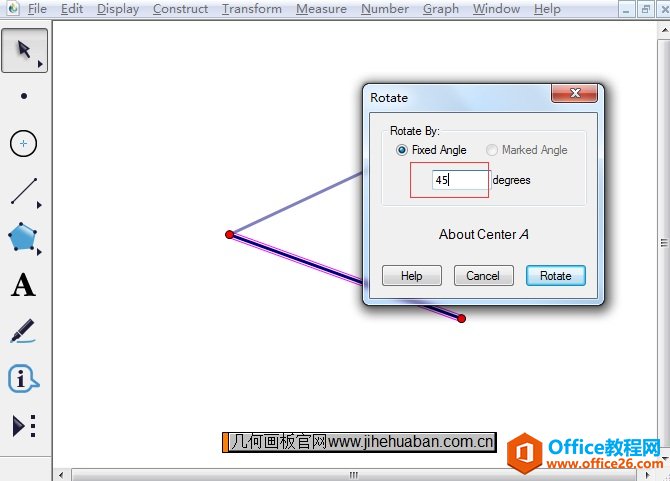
4.这样我们要制作的任意角度的角就制作好了,如下图所示。利用此方法可以绘制任意我们想绘制的度数的角。
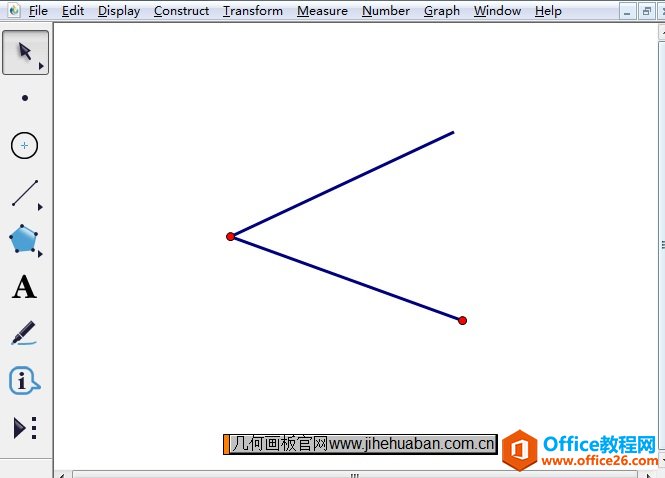
以上就是用几何画板绘制任意角度的角的方法,主要运用了几何画板旋转功能,用此功能可以画出任何我们想要的度数的角。
标签: 几何画板绘制任意角度的角
相关文章

几何画板是一个通用的数学、物理教学环境,提供丰富而方便的创造功能使用户可以随心所欲地编写出自己需要的教学课件。软件提供充分的手段帮助用户实现其教学思想,可以说几何画板是......
2021-09-28 172 几何画板功能

几何画板界面及特色体现几何画板特色主要体现在以下几个方面:一、便捷的交流工具由于每个画板都可以被用户按自己的意图修改并保存起来,它特别适合用来进行几何交流、研究和讨论......
2021-09-28 52 几何画板特色

几何是一门富有创造性的知识工具,可以发现对象之间有趣的关系。几何画板为您提供丰富的几何对象和使用方法,您不仅可以创建这些对象,并且建立之间的联系以及确定其属性。以下内容......
2021-09-28 273 几何画板对象元素